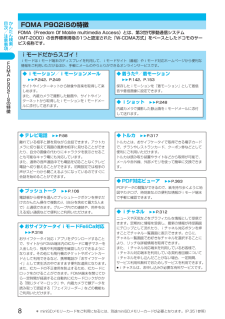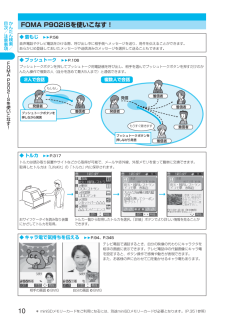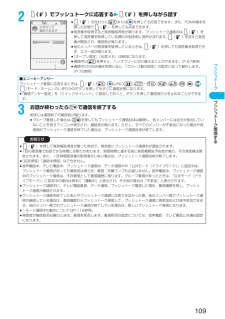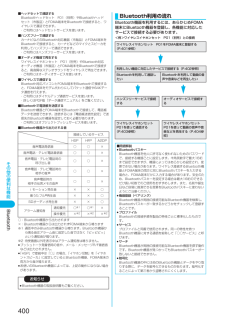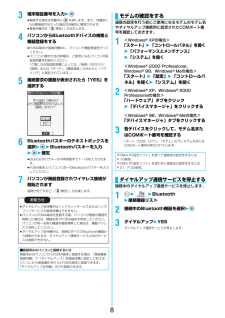Q&A
取扱説明書・マニュアル (文書検索対応分のみ)
"代わり"1 件の検索結果
"代わり"40 - 50 件目を表示
全般
質問者が納得変換君を使う場合は、基本的にはQuickTimeのバージョンが7.2となりますが、その辺は大丈夫でしょうか?変換君はを使いこなすには多少PCのスキルが必要となります。変換レートの設定のカスタマイズやQTの最新版を使う方法等、大変面倒です。ご自分で調べて解決できない場合は難しいと思われます。変換君を使わずにフリーソフトの「着もと」で変換されることをおすすめします。着もとの場合は普通にQTのバージョンは最新版でOKです。着もとのサイト、http://chitora.com/tyaku.html7z形式で圧縮され...
5310日前view97
かんたん検索/目次/注意事項8FOMA P902iSの特徴FOMA(Freedom Of Mobile multimedia Access)とは、第3世代移動通信システム(IMT-2000)の世界標準規格の1つと認定された「W-CDMA方式」をベースとしたドコモのサービス名称です。FOMA P902iSの特徴iモードだからスゴイ!iモードはiモード端末のディスプレイを利用して、iモードサイト(番組)やiモード対応ホームページから便利な情報をご利用いただけるほか、手軽にメールのやりとりができるオンラインサービスです。◆iモーション/iモーションメール22P.242、P.249サイトやインターネットから映像や音楽を取得して楽しめます。また、内蔵カメラで撮影した動画や、サイトやインターネットから取得したiモーションをiモードメールに添付して送れます。◆着うた®/着モーション22P.142、P.153保存したiモーションを「着モーション」として着信音や着信画像に設定できます。◆iショット 22P.248内蔵カメラで撮影した静止画をiモードメールに添付して送れます。◆テレビ電話 22P.88離れている相手と顔を見な...
かんたん検索/目次/注意事項10FOMA P902iSを使いこなす!FOMA P902iSを使いこなす!◆着もじ 22P.56音声電話やテレビ電話をかける際、呼び出し中に相手側へメッセージを送り、用件を伝えることができます。あらかじめ登録しておいたメッセージや送信済みのメッセージを選択して送ることもできます。◆プッシュトーク 22P.106プッシュトークボタンを押してプッシュトーク用電話帳を呼び出し、相手を選んでプッシュトークボタンを押すだけのかんたん操作で複数の人(自分を含めて最大5人まで)と通信できます。◆トルカ 22P.317トルカは読み取り装置やサイトなどから取得が可能で、メールや赤外線、外部メモリを使って簡単に交換できます。取得したトルカは「LifeKit」の「トルカ」内に保存されます。◆キャラ電で気持ちを伝える 22P.94、P.345テレビ電話で通話するとき、自分の映像の代わりにキャラクタを相手の画面に表示できます。テレビ電話中の代替画像にキャラ電を設定すると、ボタン操作で感情や動きが表現できます。また、お客様の声に合わせて口を動かせるキャラ電もあります。着信者もしもし発信者プッシュトー...
テレビ電話のかけかた/受けかた94キ ラ電を利用する1テレビ電話着信中2()2以下の操作を行う「テレビ電話切替機能通知」を開始に設定しておくと、電話をかけてきた相手がテレビ電話から音声電話に切り替えることができます。1テレビ電話中2相手が音声電話切替を行うfi切り替え中は、切り替え中である旨のメッセージが表示され、音声ガイダンスが流れます。fi着信側から切り替えることはできません。自分のカメラ画像の代わりにキャラ電を相手に送信します。fiキャラ電についてはP.345参照。キャラ電を相手に送信する画像に設定してテレビ電話をかけます。1キャラ電表示画面・キャラ電一覧画面2()2キャラ電発信相手の電話番号を入力し、 または を押してテレビ電話をかけます。fi相手先の電話番号が電話帳に登録されているときは、 を押して電話帳検索画面から選択して呼び出せます。fiを押して着信履歴、 を押してリダイヤルから検索することもできます。fiキャラ電操作のボタン割当についてはP.345参照。お知らせfi転送でんわサービスを「開始」に設定していても、転送先を3G-324Mに準拠したテレビ電話対応機(P.88参照)に設定していない場合は接続されませ...
iモ ド/iモ シ ン218iモ ドとはiアプリ待受画面iアプリ待受画面ではiアプリを待受画面として利用でき、そのままメールを受信したり、電話をかけることも可能です。ニュースや天気の最新情報を待受画面に表示させたり、お好みのキャラクタがメール受信やアラームを知らせてくれたり、より便利な待受画面にすることも可能です。fiiアプリ待受画面を設定する方法についてはP.307を参照してください。iアプリDXiアプリDXでは、iモード端末の情報(メールや発着信履歴、電話帳データなど)と連動することにより、お好みのキャラクタ画面でメールを作成したり、着信時にキャラクタのコメントで誰からの着信か知らせたり、メールと連動して、株価などの欲しい情報やゲームの進行がよりリアルタイムに更新されるなど、iアプリをより便利に楽しく利用することが可能です。fiiアプリDXについてはP.294を参照してください。3Dサウンド3Dサウンド対応iモード端末では、ステレオスピーカ(またはステレオイヤホンセット)により立体的に広がりのある音や空間的に移動する音を作り出せ、臨場感あふれるiアプリのゲーム、iモーションや着信音などをお楽しみいただけます。...
109プ シ ト クプ シ ト ク着信する2( )でプッシュトークに応答する 2( )を押しながら話すfi( )の代わりに または を押しても応答できます。また、FOMA端末を閉じた状態で ( )を押しても応答できます。fi発言権を取得すると発言権取得音が鳴ります。プッシュトーク通信中は ( )を押して発言権を取得している間のみ相手側に音声が流れます。 ( )を放すと発言権が開放され、確認音が鳴ります。fi他のメンバーが発言権を取得しているときは、 ( )を押しても発言権を取得できず、エラー音が鳴ります。fi「オープン設定」「伝言メモ」は無効になります。fi通信中に を押すと、ハンズフリーに切り替えることができます。 (P.67参照)fi通信中にFOMA端末を閉じると、 「クローズ動作設定」の設定に従って動作します。(P.72参照)3お話が終わったら で通信を終了する相手には通信終了の確認音が鳴ります。fiグループ着信した場合は、 を押してもプッシュトーク通信自体は継続し、各メンバーには自分が参加していないことを表すアイコンが表示され、確認音が鳴ります。ただし、すべてのメンバーが不参加になった場合や発信側がプッシュトーク通...
おサイフケ タイ/トルカ316おサイフケ タイとはiモード端末のICカード機能を使ったiモードの便利な機能(iモード FeliCa)やICカードを搭載したiモード端末をおサイフケータイと呼びます。FeliCaとはかざすだけでデータの読み書きができる非接触ICカードの技術方式の1つです。おサイフケータイを対応店舗の読み取り装置(リーダー/ライター※)にかざすだけで電子マネーを使ってショッピングの支払いができたり、飛行機のチケットやポイントカードとして利用できるなど携帯電話が実生活の中でますます便利な道具になります。また従来のFeliCaに対応した非接触ICカードと比べ、おサイフケータイ内のICカードに電子マネーをサイトから入金したり、残高や利用履歴を確認できたりと、より便利に利用できます。※ICカードの読み書きを行う装置です。※ICカード機能をご利用いただくには、ICカード機能に対応したおサイフケータイ対応iアプリをダウンロードしてください。fi各おサイフケータイ対応サービスのお申し込み・ご利用の方法につきましてはそれぞれ異なりますのでIP(情報サービス提供者)などのお問い合わせ先にご連絡ください。各おサイフケー...
その他の便利な機能400 ■ヘッドセットで通話するBluetoothヘッドセット F01(別売)やBluetoothヘッドセット(市販品)とFOMA端末をBluetoothで接続すると、ワイヤレスで通話できます。・ご利用にはヘッドセットサービスを使います。■ハンズフリーで通話するカーナビなどのBluetooth対応機器(市販品)とFOMA端末をBluetoothで接続すると、カーナビなどのマイクとスピーカを利用してハンズフリーで通話できます。・ご利用にはハンズフリーサービスを使います。■オーディオ機器で再生するワイヤレスイヤホンセット P01(別売)やBluetooth対応オーディオ機器(市販品)とFOMA端末をBluetoothで接続すると、高音質なステレオサウンドをワイヤレスで再生できます。・ご利用にはオーディオサービスを使います。■ワイヤレスで通信するBluetooth対応パソコンとFOMA端末をBluetoothで接続すると、FOMA端末をモデム代わりにしてパケット通信や64Kデータ通信を行えます。・ご利用にはダイヤルアップ通信サービスを使います。・詳しくはPDF版「データ通信マニュ...
テレビ電話のかけかた/受けかた100画像選択カメラ画像の代わりに相手に送信する画像を設定します。122テレビ電話2画像選択応答保留選択 . . . . . .応答保留中の画像を設定します。通話保留選択 . . . . . .通話保留中の画像を設定します。代替画像選択 . . . . . .カメラOFF時の代替画像(静止画またはキャラ電)を設定します。伝言メモ選択 . . . . . .伝言メモ録画中の画像を設定します。伝言メモ準備選択 . . .伝言メモ応答メッセージ再生中の画像を設定します。動画メモ選択 . . . . . .動画メモ録画中の画像を設定します。2画像を選択2内蔵. . . . . . . .FOMA端末にあらかじめ保存されている静止画を相手に送信します。自作. . . . . . . .状態に応じたメッセージと「ピクチャ貼付」で登録した静止画を合成したものを相手に送信します。キャラ電 . . . .「代替画像設定」で選択したキャラ電を相手に送信します。(P.95参照)(手順1で「代替画像選択」を選択した場合のみ表示されます。 )fi( )を押すとデモ再生され、静止画またはキャラ電を確認できます...
83端末暗証番号を入力2fi解除する場合は待機中に を押します。また、待機中に5分間接続がなかった場合は自動的に解除されます。fi接続待機中は「 (青色)」が点灯します。4パソコンからBluetoothデバイスの検索と機器登録をするfiFOMA端末が接続待機中に、パソコンで機器登録を行ってください。fiパソコンの操作方法の詳細は、ご使用になるパソコンの取扱説明書をお読みください。(ご覧になる取扱説明書によっては、「検索」の代わりに「探索」または「サーチ」、「機器登録」の代わりに「ペアリング」と表記されています。)5接続要求の画面が表示されたら「YES」を選択する6Bluetoothパスキーのテキストボックスを選択22Bluetoothパスキーを入力22確定fiBluetoothパスキーは半角英数字で1~16桁入力できます。fiFOMA端末とパソコンに同一のBluetoothパスキーを入力してください。7パソコンが機器登録されワイヤレス接続が開始されます接続が完了すると、「(青色)」が点滅します。お知らせfiダイヤルアップ全待機中はヘッドセットサービスまたはハンズフリーサービスの接続待機はできません。fiパソコンにFOMA端末...
あんしん設定183ダイヤル発信制限「セキュリティモード」を「フェイスリーダー」に設定している場合は、端末暗証番号の代わりにフェイスリーダーで認証してロックを解除します。「ダブルセキュリティ」に設定している場合は、フェイスリーダーで認証したあとに端末暗証番号を入力してロックを解除します。1PIMロック・ICカードロックの解除画面 2ガイド枠に顔を合わせ、 を押す正面を向き、ガイド枠内に顔が入るようにします。登録時と認証時の顔の位置の違いによる認証失敗を減らせます。眉、目、口の位置を自動で検索します。認識されると目元と口元に認識枠が表示され、ガイド枠が緑色になります。失敗した場合は撮影できません。認識枠が表示されない場合や、認識枠が目元、口元からずれている場合は、顔をガイド枠から外してから、もう一度向き直して認識枠が正しく表示されるようにしてください。fi登録したときと同じ表情で認証操作を行ってください。fi( )を押してフェイスリーダー暗証番号を入力すると、フェイスリーダーの代わりに認証操作を行うことができます。フェイスリーダー暗証番号についてはP.181参照。ダイヤルボタンでの発信を禁止します。FOMA端末を会社...
- 1